6 種使用 Notion AI 的方法 [分步指南]
![6 種使用 Notion AI 的方法 [分步指南]](https://cdn.thewindowsclub.blog/wp-content/uploads/2023/03/how-to-use-notion-ai1-640x375.webp)
借助概念人工智能,您可以在概念頁面上創建新內容、修改現有內容以及生成有關主題的更多信息,而無需外部工具。它還可以幫助您從文本中提取關鍵點、獲取事件或列表的想法、修正語法和標點符號,甚至翻譯內容。正如您對它作為 AI 的期望一樣,Notion AI 可以從用戶模式、偏好和行為中學習,並提供帶有智能建議、個性化解決方案和其他自動化功能的輸出。
如果您需要幫助開始使用 Notion AI,下面的分步指南將幫助您將它用於各種目的。
1. 如何使用 Notion AI 開始草稿以獲得良好的開端
當您在 Notion 的新頁面上時,您會看到開始使用 AI 寫作選項,這對於集思廣益、總結特定主題的大綱、為博客文章、社交媒體帖子創建草稿很有用,或新聞稿,或寫一篇文章或一個有創意的故事。
當您即將創建內容並希望獲得使該內容全面所需的所有關鍵詳細信息時,您可以使用此選項。
要開始,請單擊這些選項卡( Teamspaces或Private)中左側欄中的+ 圖標。如果您的 Notion 帳戶上沒有現成的私人頁面,請單擊左側邊欄“私人”選項卡下的“添加頁面” 。
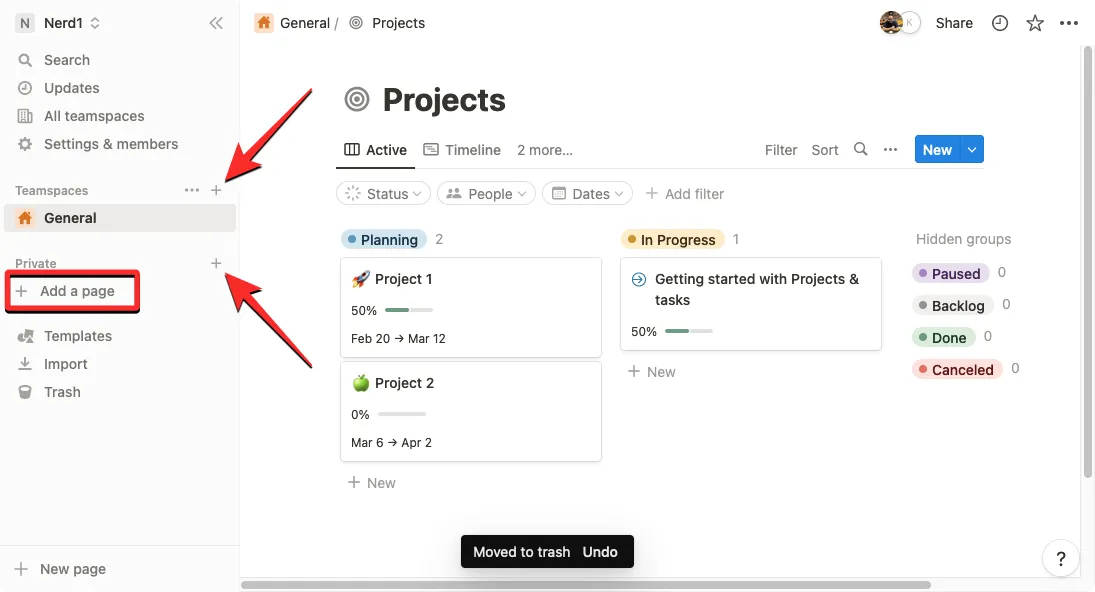
您應該會在屏幕上看到無標題頁面。在這裡,通過單擊溢出菜單中的開始使用 AI 寫作,鍵入您想要尋求 Notion AI 幫助的主題。
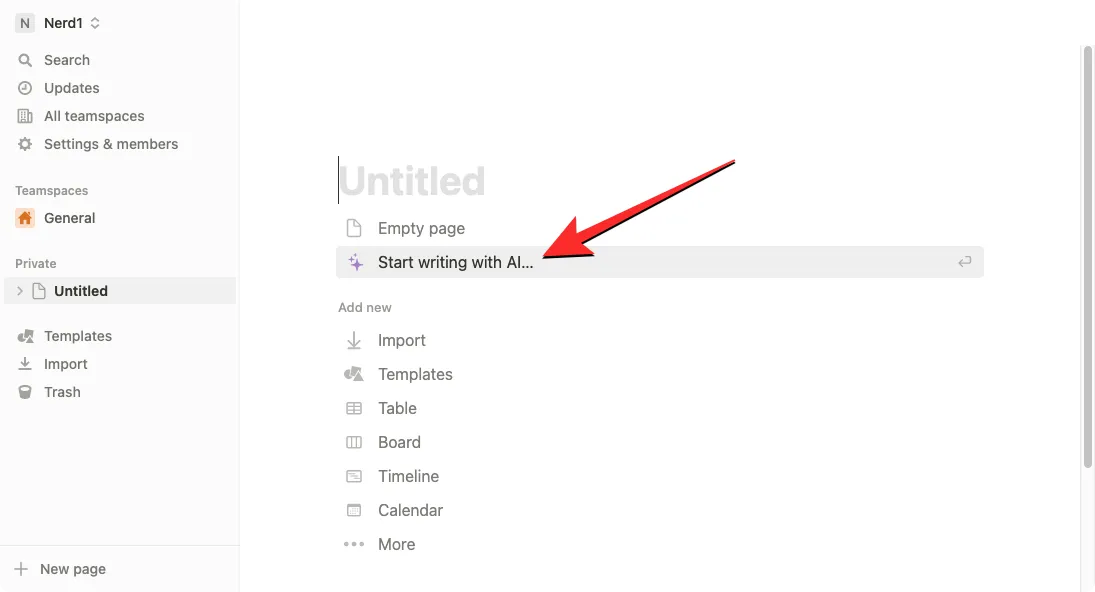
當您這樣做時,您將能夠使用以下任何選項 –博客帖子、大綱、社交媒體帖子、新聞稿、創意故事和論文。在這種情況下,我們選擇了博客文章來獲得關於特定主題的粗略草稿。
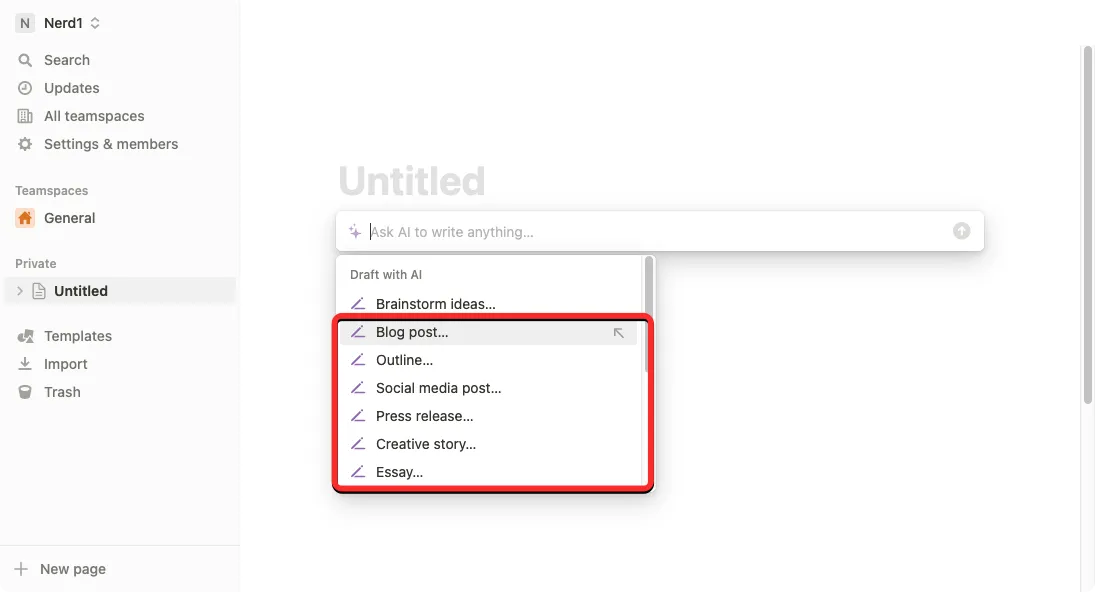
一旦你選擇了你的首選選項,你將必須填寫提示,這基本上是你想要獲得想法的主題名稱。
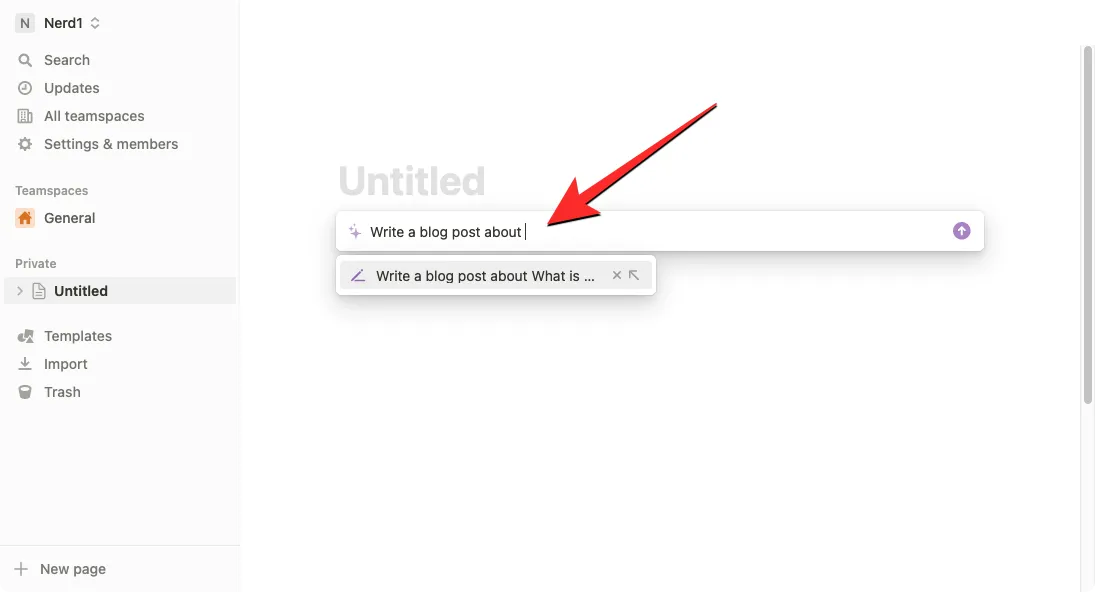
鍵入提示後,按鍵盤上的Enter 鍵或單擊提示框右側的向上箭頭以獲得相關結果。
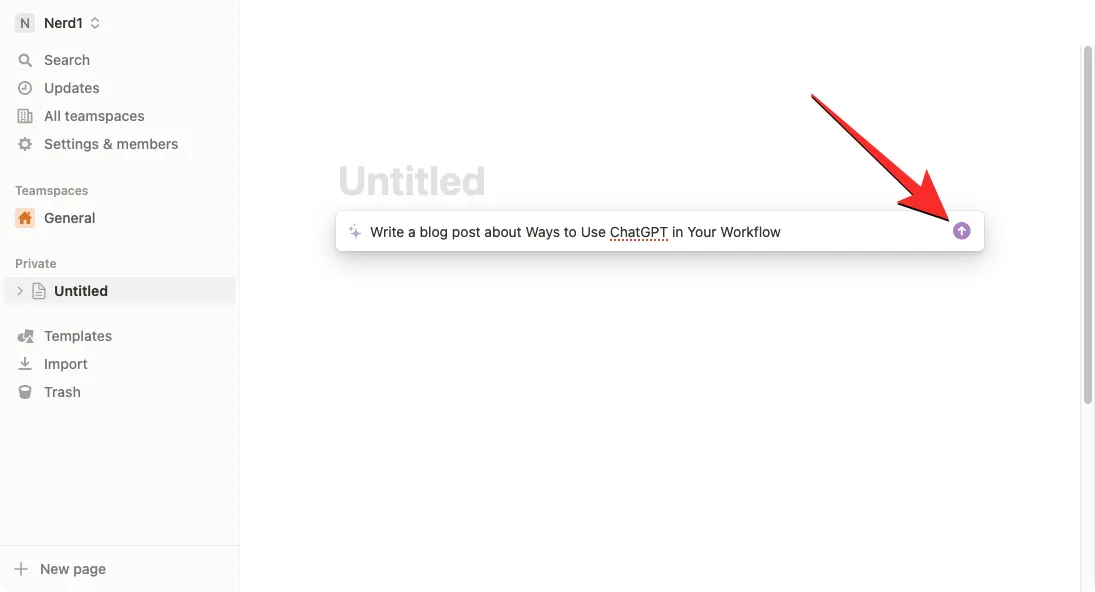
Notion AI 現在將開始起草您在此頁面上請求的內容。在輸出生成過程中的任何時候,您都可以單擊“停止”來停止輸出。
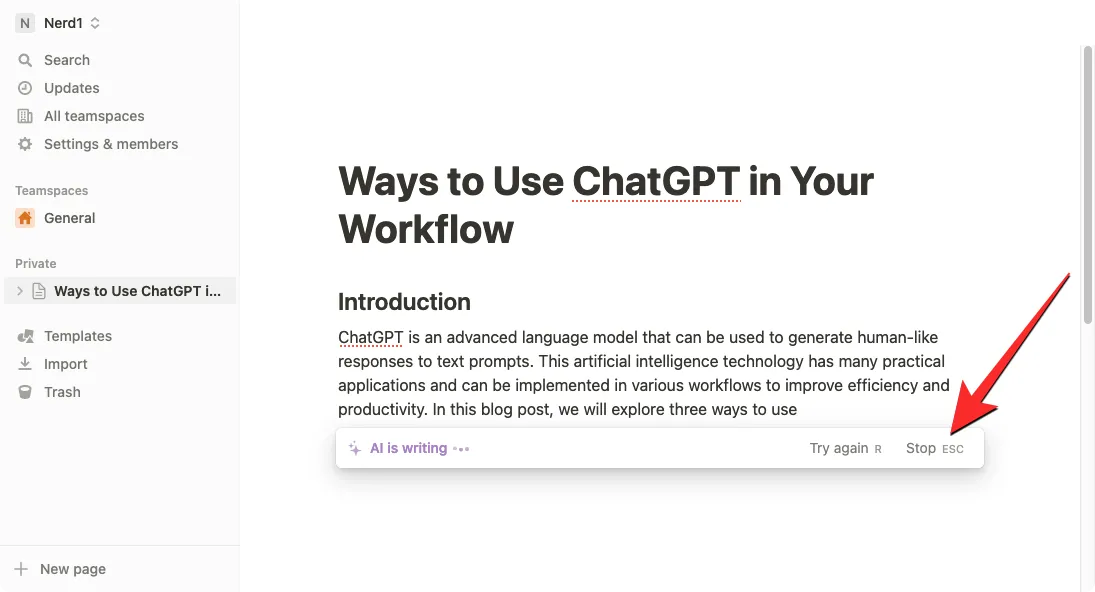
內容生成後,您可以通過單擊完成將其保留在您的頁面上。
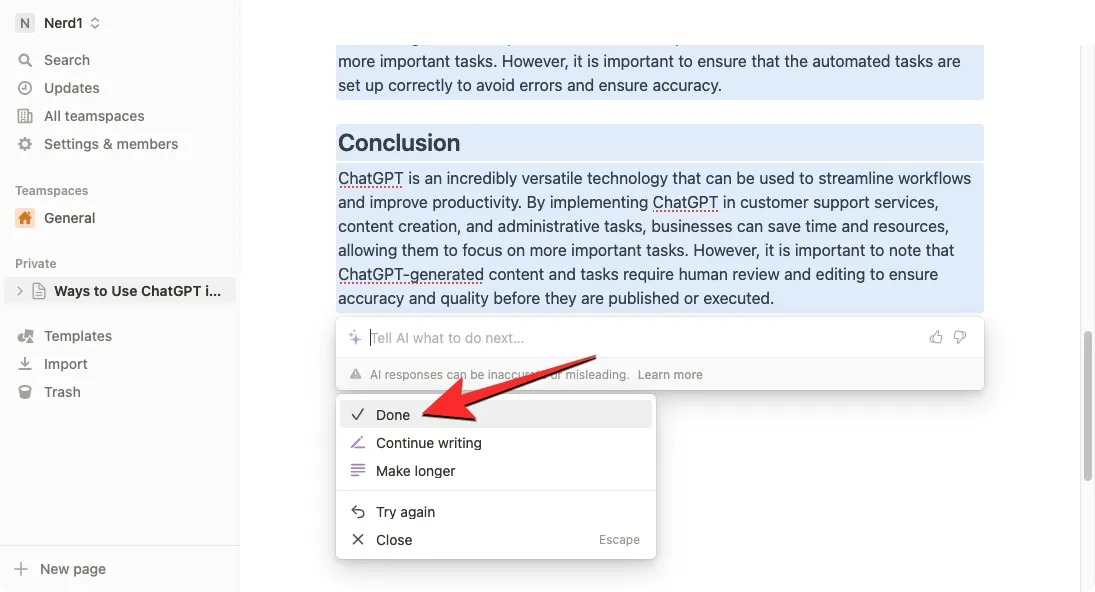
如果您對生成的內容不滿意,可以單擊再次嘗試更改輸出。此外,您可以選擇“加長”或“繼續寫作”以獲得有關所選主題的更詳細輸出。
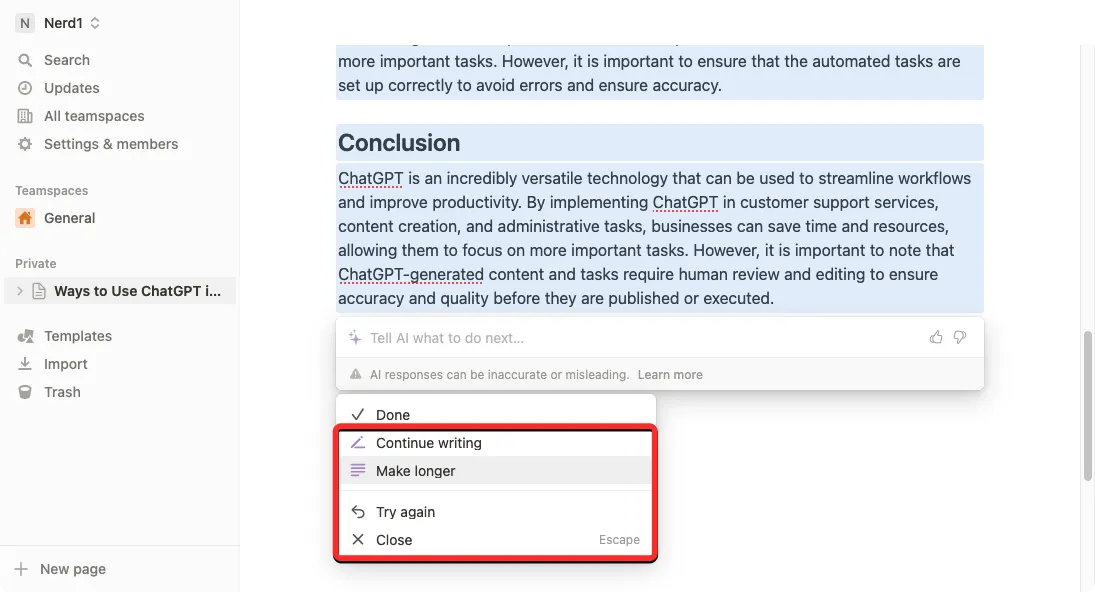
2.如何使用Notion AI進行內容總結
Notion AI 可以通過提取最重要的部分並從現有文本中生成附加內容,幫助您將冗長的內容概括為簡短的句子。您可以使用此選項訪問會議記錄、提案和產品描述中的關鍵點。
要使用 Notion AI 總結內容,請在 Notion 中打開您正在處理的頁面。當頁面打開時,滾動到您要修改的部分並將鼠標懸停在它上面。
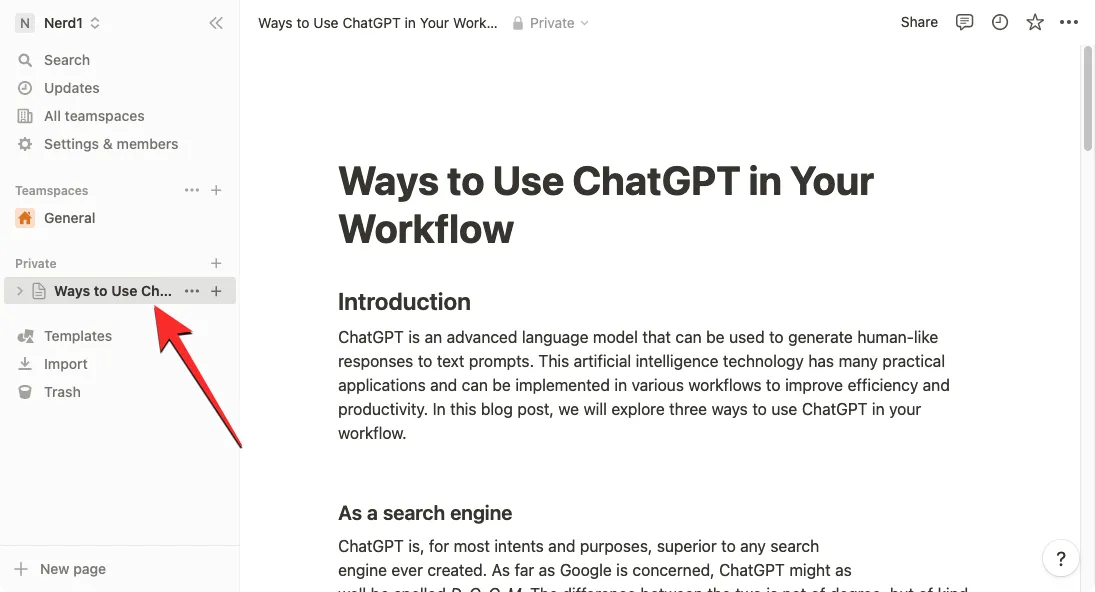
現在,單擊所需部分左側的6 點圖標。如果您想一次總結多個部分的內容,請使用光標選擇所需的部分,然後單擊6 點圖標。
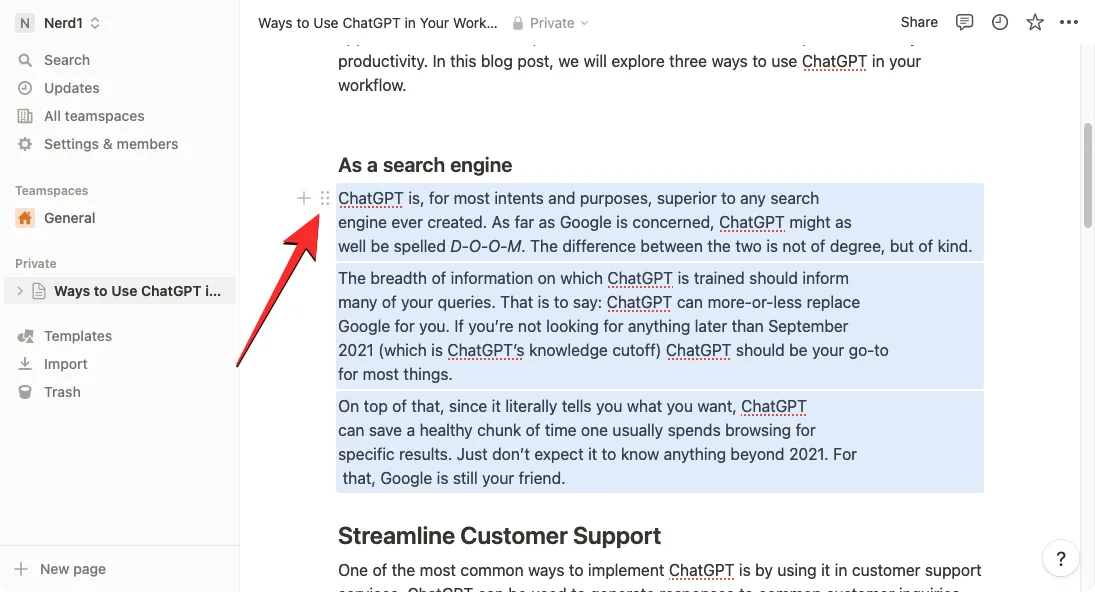
在出現的溢出菜單中,選擇Ask AI。
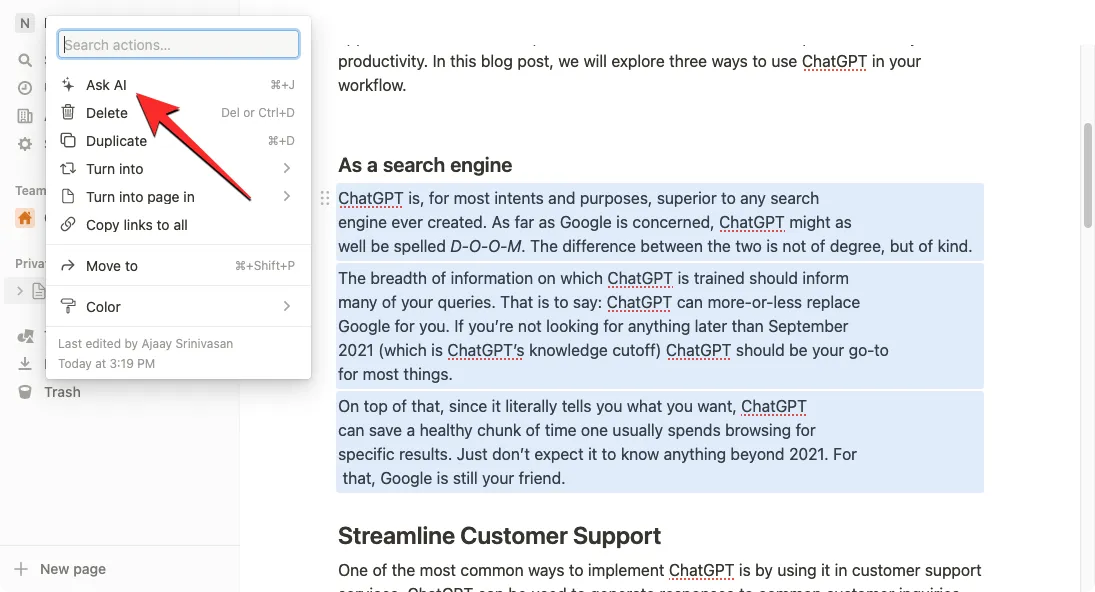
接下來,單擊下一個菜單中“從選擇生成”下的匯總。
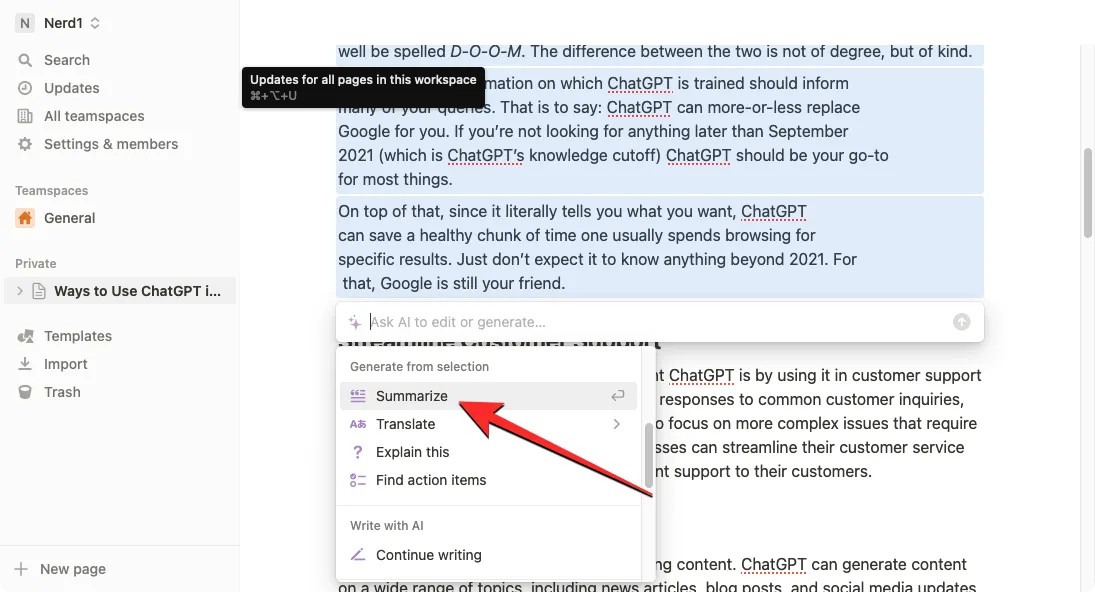
Notion AI 現在將開始為頁面中的選定部分生成摘要。要使用此摘要而不是頁面內的原始文本,請單擊替換選擇。如果您希望將摘要與原始文本一起保留為更多 TL;DR 版本,您可以單擊下面的插入。
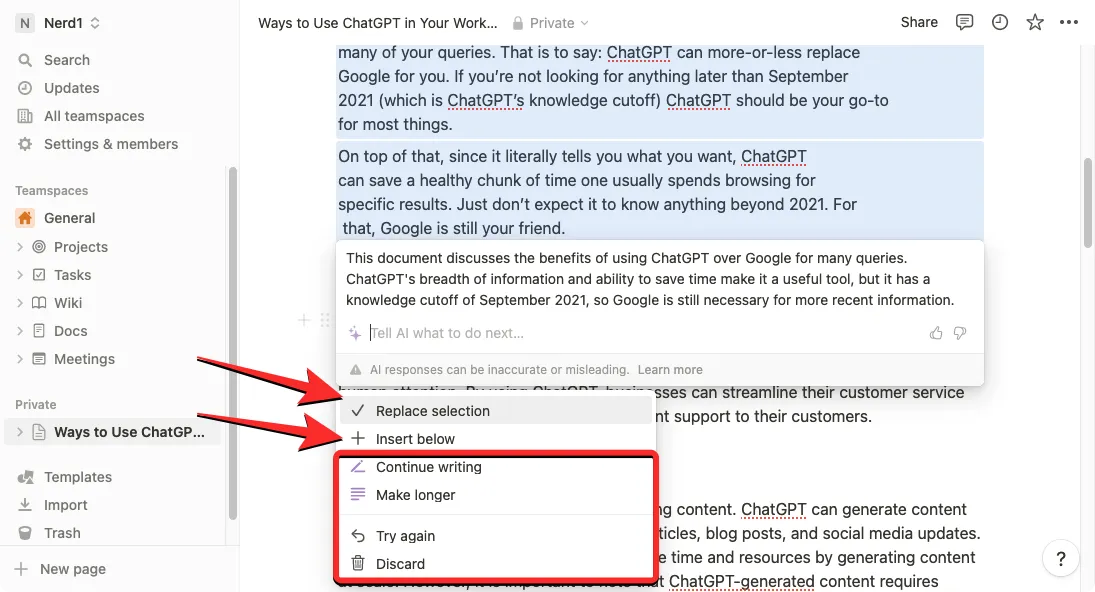
此外,您可以使用以下任何操作修改生成的內容 –繼續寫作、延長時間或重試,或者您可以通過選擇放棄來選擇完全刪除摘要。
3、如何從Notion AI獲取建議和想法
Notion AI 提供了一個集思廣益的工具,讓您可以讓 AI 就您計劃從事的任何事情提出想法和建議,例如即將開展的項目、您可以涵蓋的主題、計劃派對或您的創業公司的名稱和想法。
要讓 Notion AI 為您提供關於某事的想法,建議您在您的 Notion 帳戶上創建一個新頁面,以便生成的內容不會與頁面中的現有文本重疊。
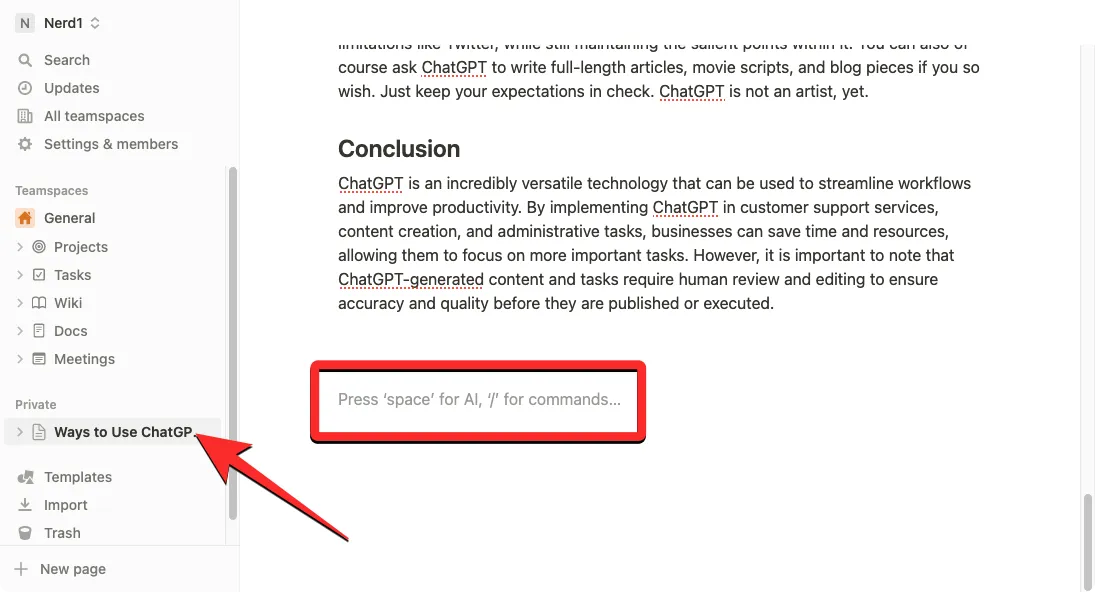
您仍然可以在現有頁面中使用此工具,方法是按鍵盤上的空格鍵並選擇“使用 AI 草稿”部分下的頭腦風暴想法。
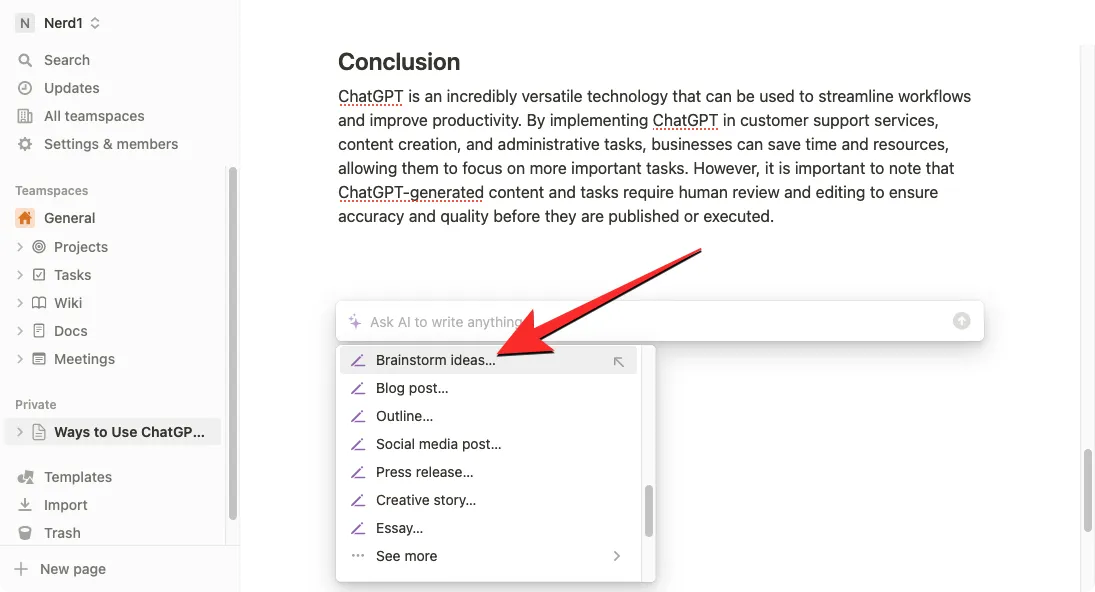
要使用 Notion AI 創建一個獲取想法的新頁面,請單擊這些選項卡之一(Teamspaces或Private)中左側欄中的+ 圖標。
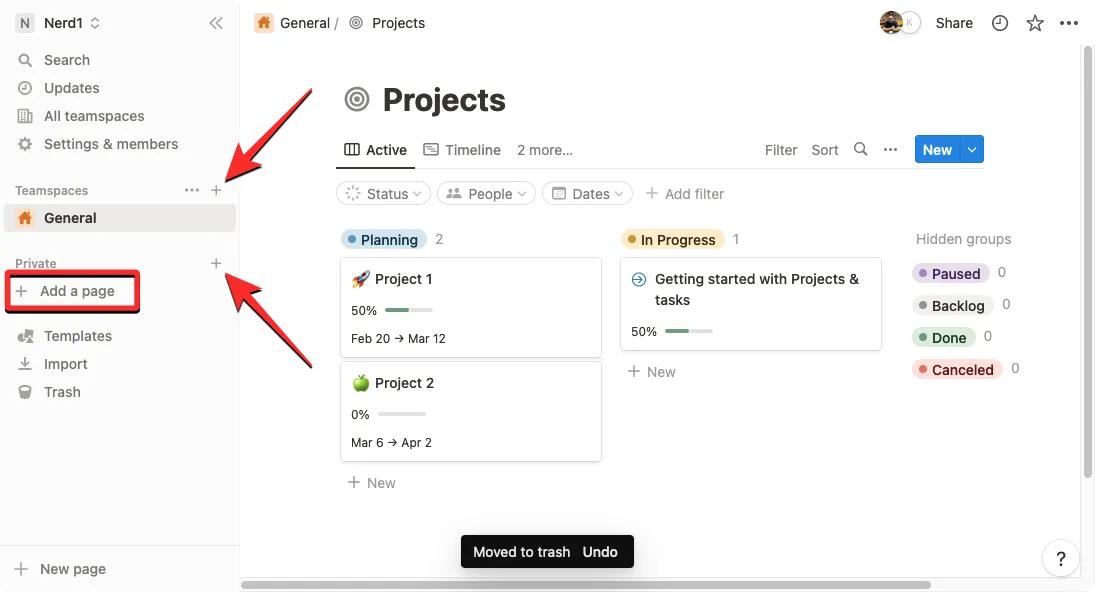
您應該會在屏幕上看到無標題頁面。在這裡,輸入一個你想尋求 Notion AI 幫助的主題,然後點擊溢出菜單中的Start writing with AI 。
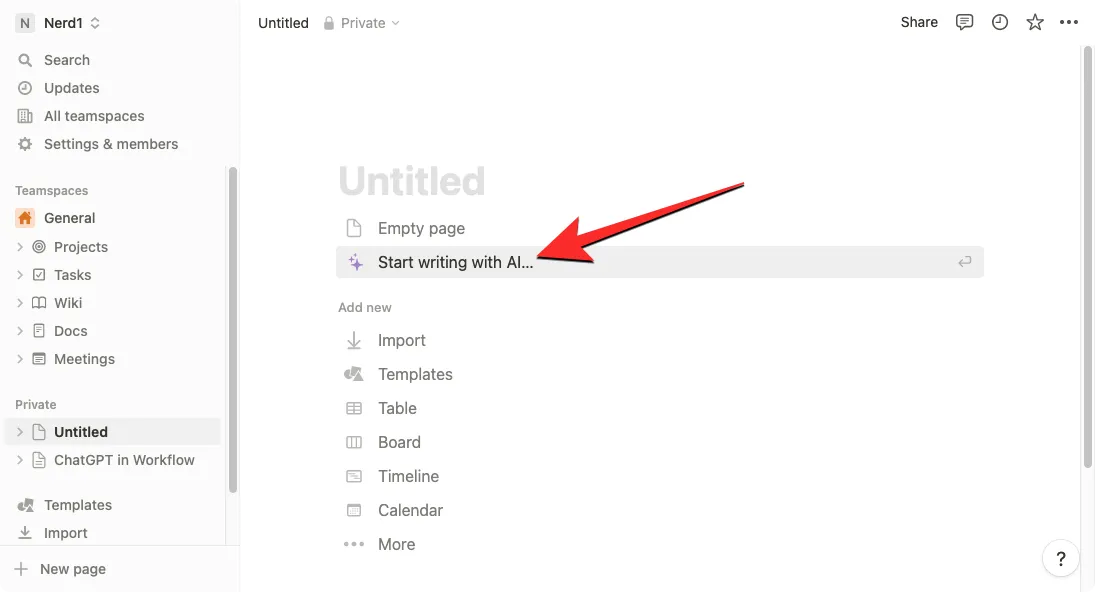
在下一個菜單中,選擇“使用 AI 起草”部分下的頭腦風暴想法。
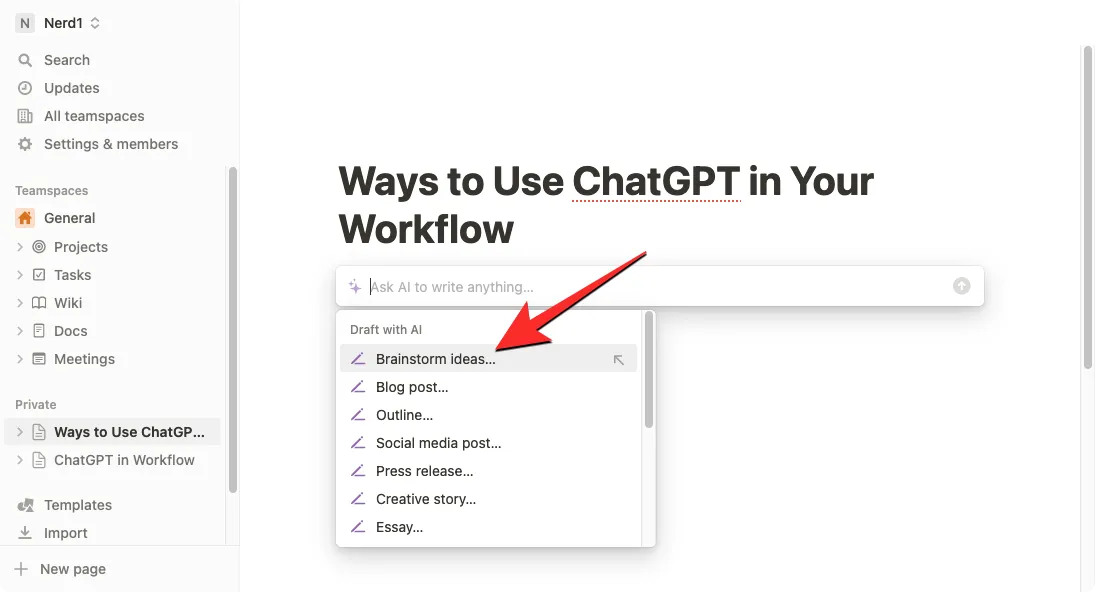
一旦你選擇了你的首選選項,你將必須填寫提示,這基本上是你想要獲得想法的主題名稱。輸入提示後,按鍵盤上的Enter 鍵即可獲得相關結果。
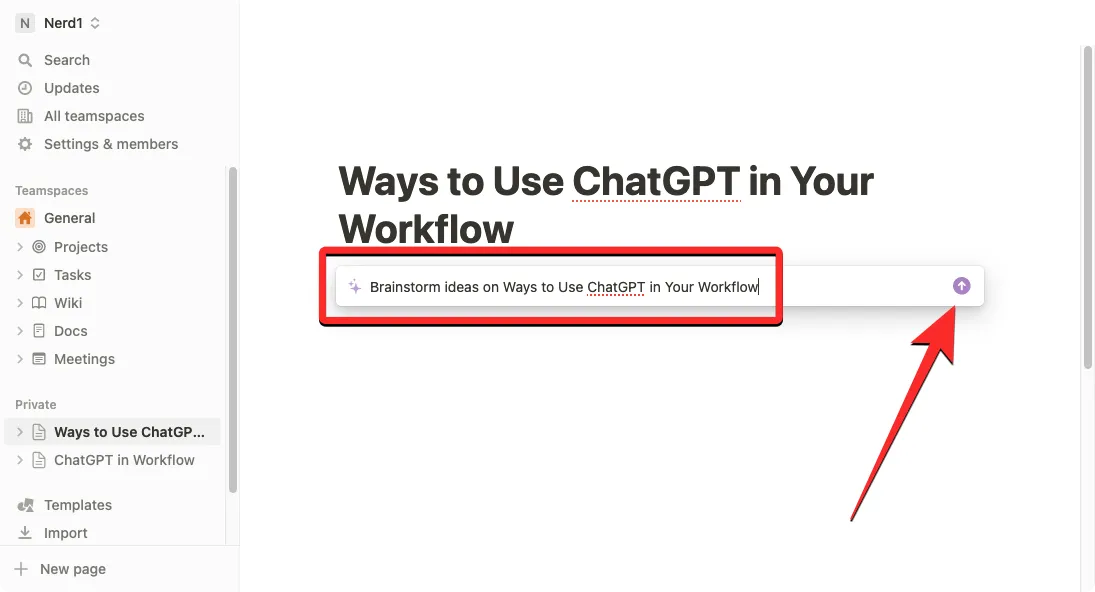
Notion AI 現在將開始就您在項目符號中提供的主題生成建議和想法。如果您對結果滿意,可以從生成的輸出下方顯示的菜單中單擊完成。如果您希望更改此輸出或延長它,請分別選擇再試一次或延長。
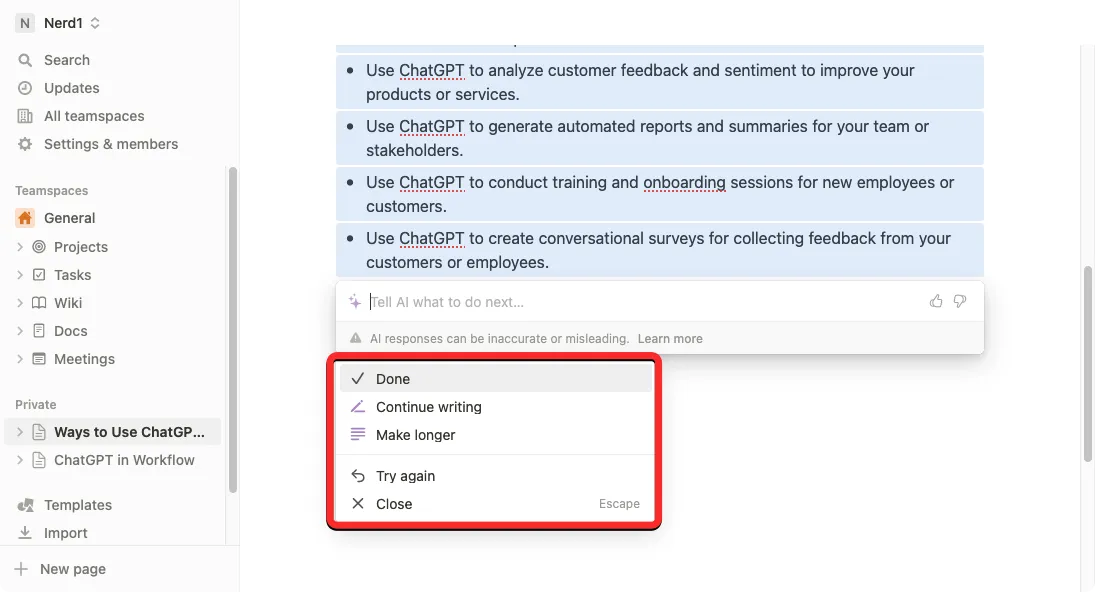
4. 如何使用Notion AI校對語法、標點、拼寫錯誤
除了根據現有文本創建內容和摘要外,您還可以要求 Notion AI 使用內置的拼寫檢查和語法更正工具幫助您修復頁面中選定部分的語法、標點符號和拼寫錯誤。為此,在 Notion 中打開您正在處理的頁面,然後使用光標選擇您希望檢查語法或拼寫錯誤的所需文本。
選擇頁面的所需部分後,單擊任何所選部分左側的6 點圖標。
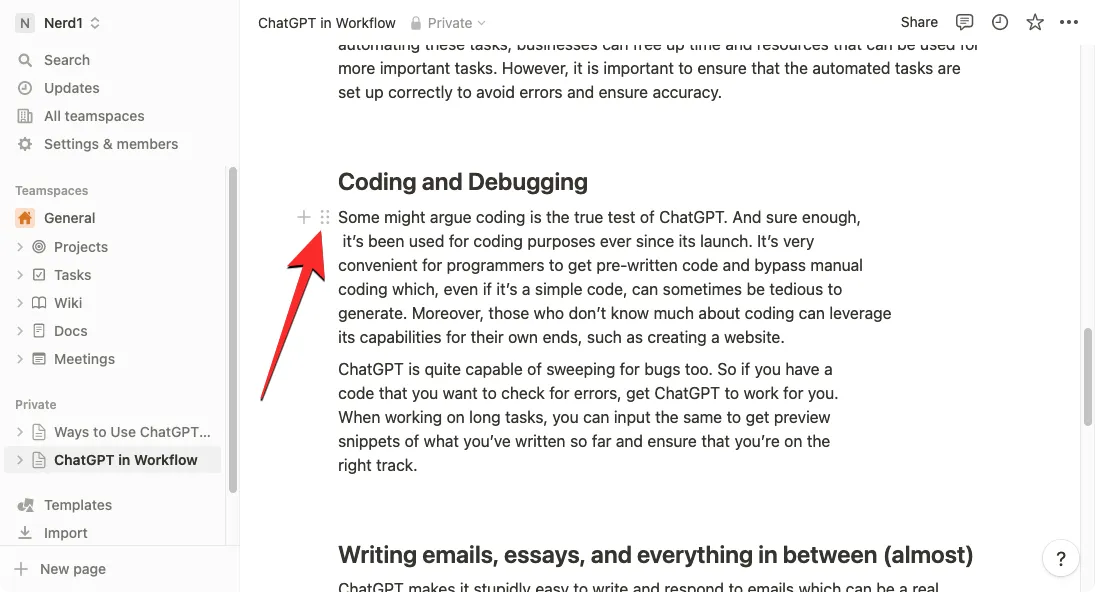
在接下來出現的溢出菜單中,選擇Ask AI。
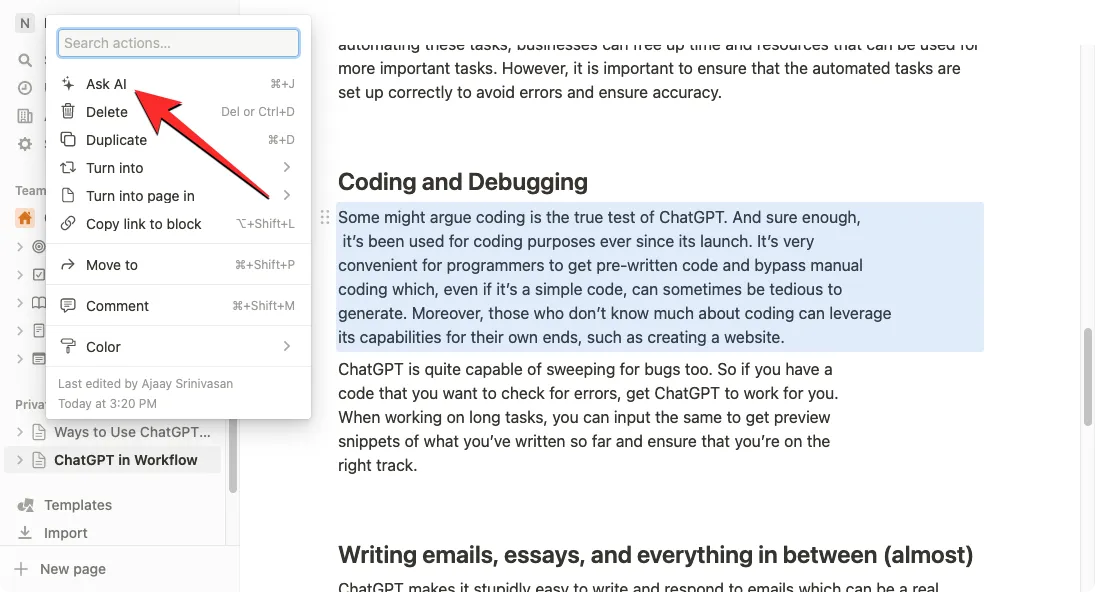
您會看到一個新菜單顯示在所選文本下方。從這裡,單擊修復拼寫和語法。
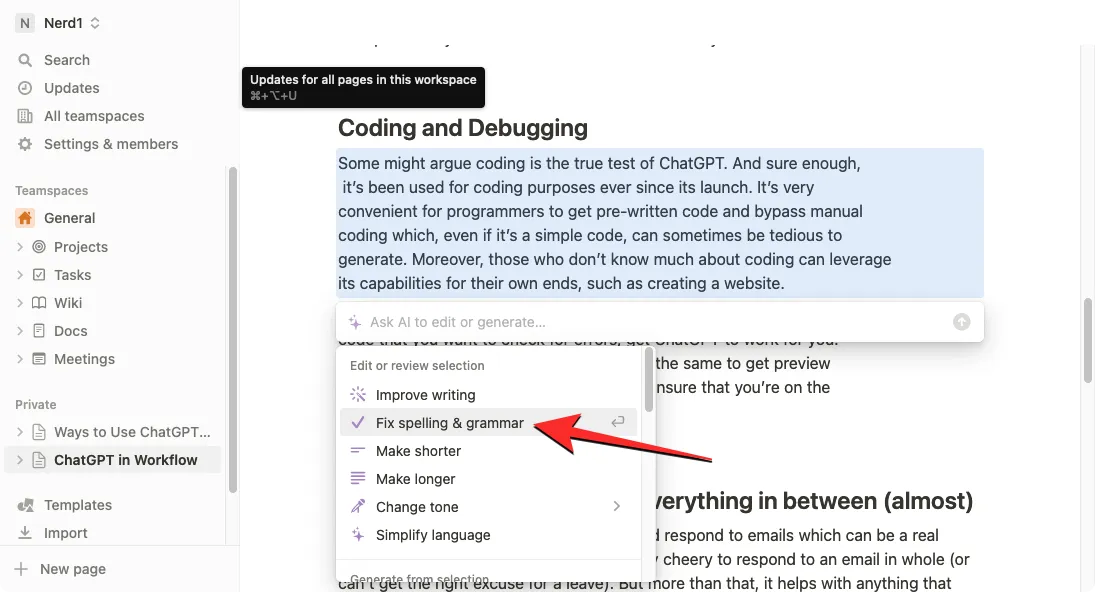
在對文本進行所有必要的語法和拼寫更正後,Notion AI 現在將生成原始文本的新版本。此新文本將出現在原始文本下方,如果您對所做的更改感到滿意,則可以選擇替換選擇以刪除原始內容並將新生成的文本粘貼到其上。
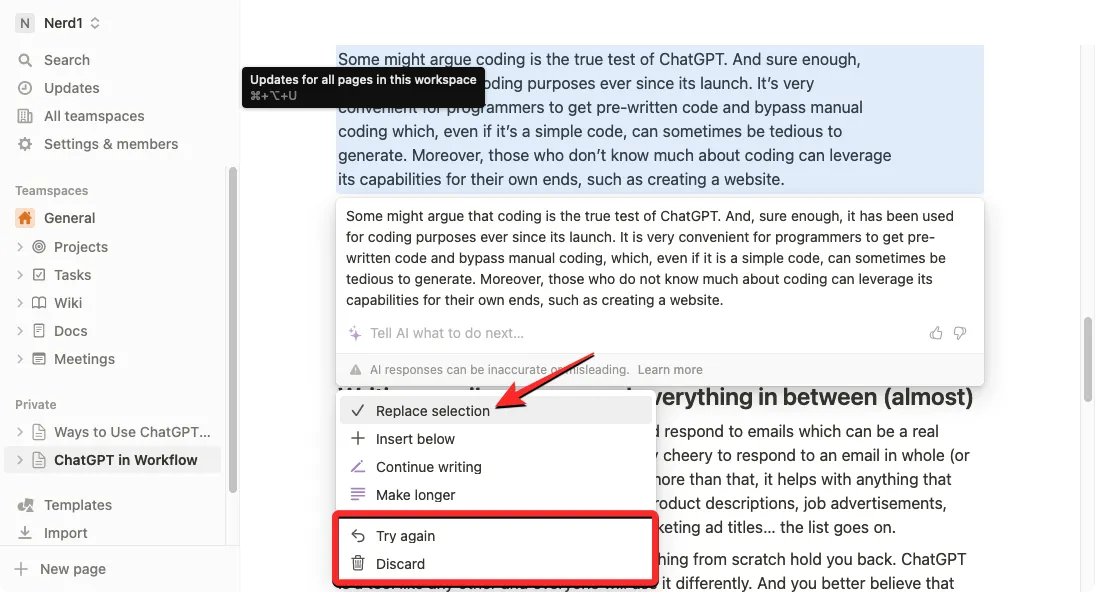
如果您對更改不滿意,請單擊重試以請求 Notion AI 生成新文本或選擇放棄以防止將建議的更改應用到頁面。
5. 如何使用 Notion AI 改進用戶或 AI 生成的內容
您還可以使用 Notion AI 來增強您的 Notion 頁面上的內容。您可以要求 AI 改進書面內容,甚至可以提出特定要求,例如更改文本的語氣或修改內容長度。您可以使用此選項來增強您自己編寫的內容或 Notion AI 為您生成的內容。
要使用 Notion AI 改進書面內容,請在 Notion 中打開您正在處理的頁面。當頁面打開時,滾動到您要修改的部分並將鼠標懸停在它上面。您可以使用光標選擇頁面內的多個部分來修改其內容。
現在,單擊所需部分左側的6 點圖標。
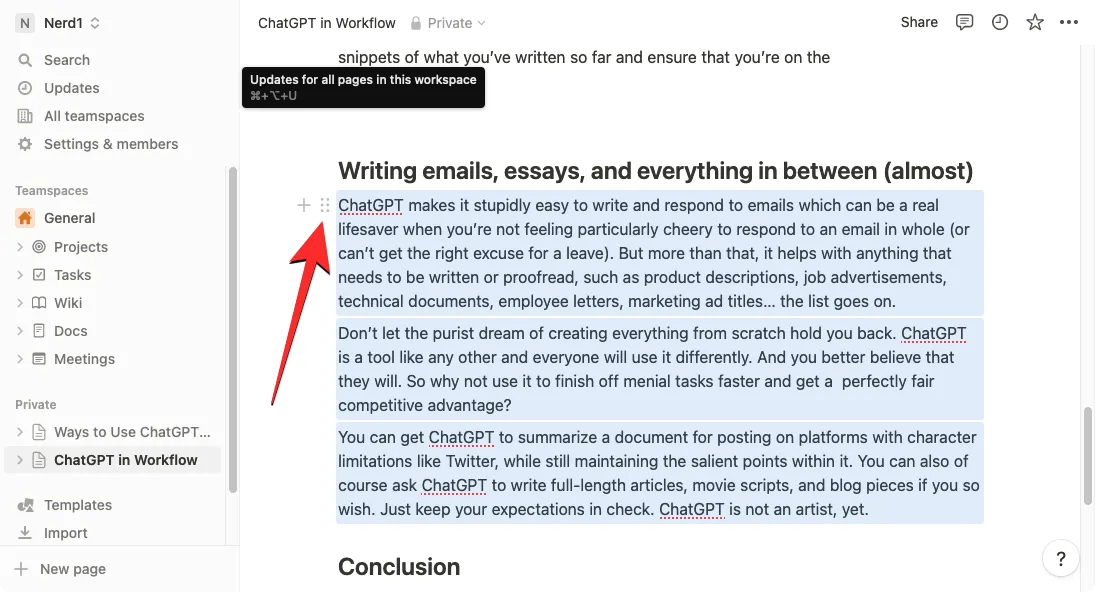
在出現的溢出菜單中,選擇Ask AI。

當您這樣做時,您將能夠看到以下選項,您可以從中選擇所需的輸出:
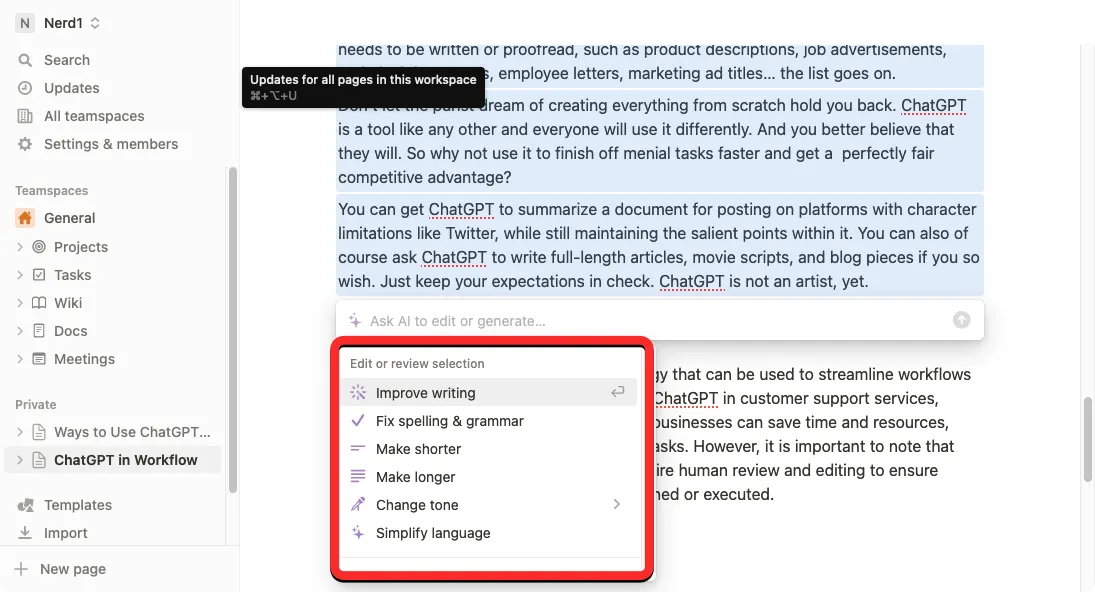
- 改進寫作——Notion AI 將編輯所選內容並將其替換為替代文本。
- 縮短– 該工具將使用 AI 將所選內容最小化為較短的部分。
- 加長– Notion 將使用更多文本和數據擴展您選擇的內容。
- 更改語氣– 此選項可讓您更改書面文本的語氣,使其看起來更專業、隨意、直率、自信或友好。您可以根據您的文本所針對的受眾從這些選項中選擇任何一個。
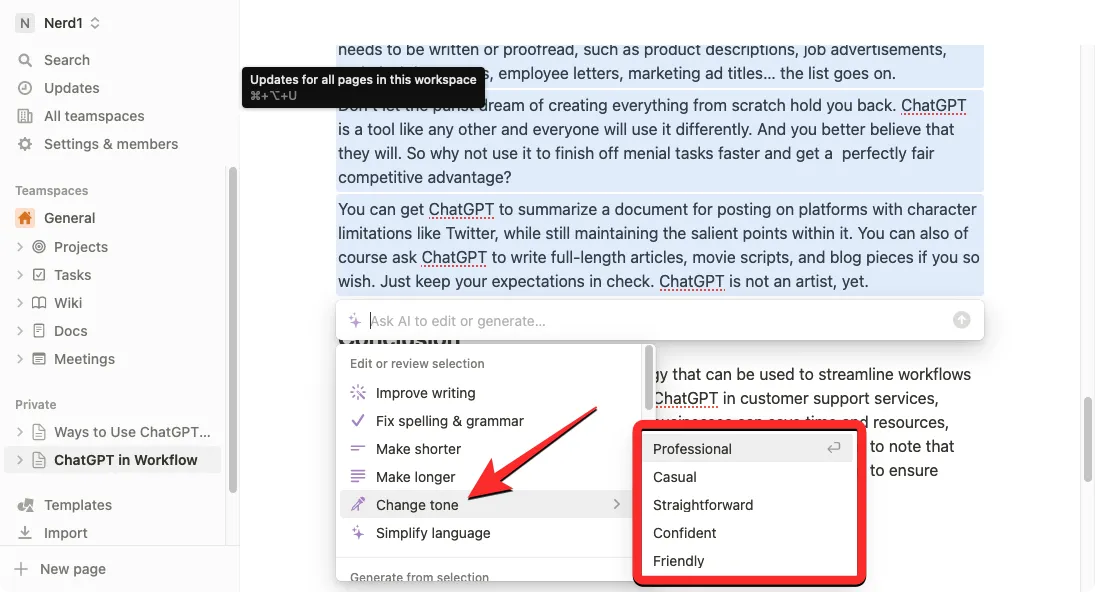
- 簡化語言——通過刪除任何復雜的單詞,這將使書面文本對外行人來說聽起來更簡單。
當您從上方選擇所需的選項時,Notion AI 現在將在下方顯示原始文本的改進版本以及其他選項。您可以單擊“替換選擇”將改進後的文本粘貼到原始文本上,或選擇“在下方插入”以將新生成的內容添加到原始文本下方。
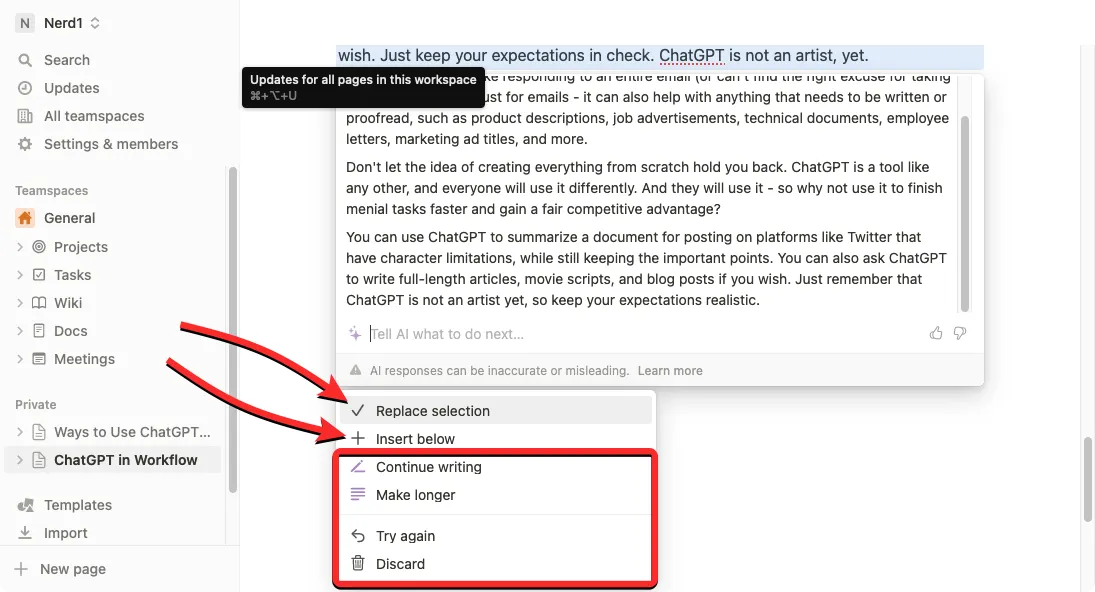
如果您對結果不滿意,您可以選擇其他選項,例如繼續寫作、延長時間、重試和放棄。
6.如何使用Notion AI進行翻譯
Notion AI 還可用於將頁面上的文本翻譯成另一種語言。目前,您可以將您的內容翻譯成 14 種可用語言中的任何一種,包括英語、韓語、中文、日語、西班牙語、俄語、法語、葡萄牙語、德語、意大利語、荷蘭語、印度尼西亞語、菲律賓語和越南語。
要使用 Notion AI 翻譯內容,請打開您正在處理的 Notion 頁面,然後滾動到您要翻譯的部分。當您到達要翻譯的部分時,將指針懸停在該部分上,然後單擊左側的6 點圖標。
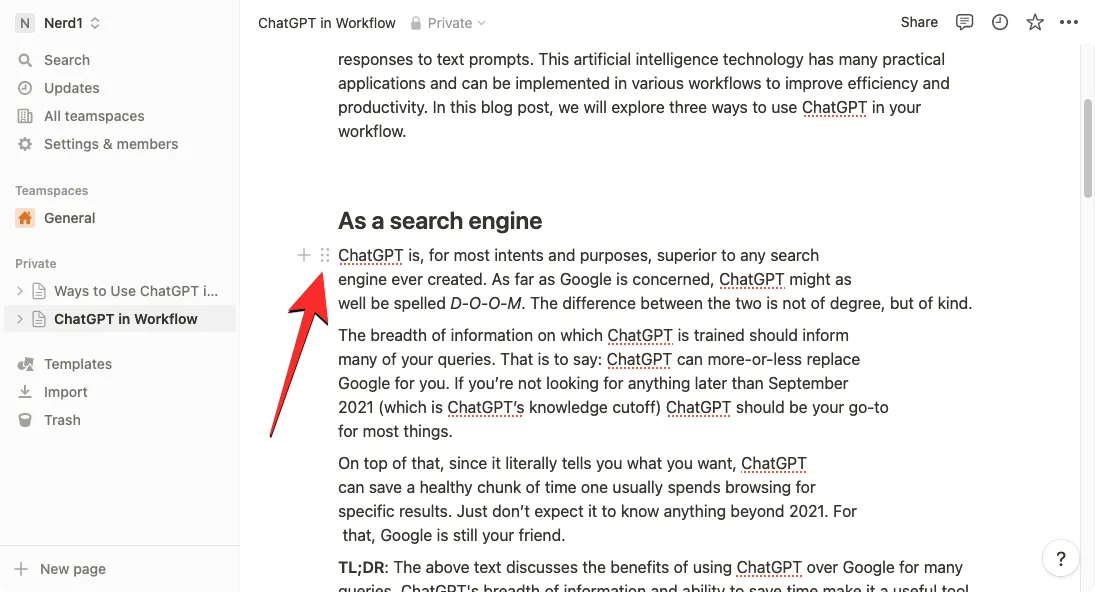
如果您希望在 Notion 上翻譯整個頁面,請使用CTRL + A(在 macOS 上為 CMD + A)鍵盤快捷鍵選擇頁面中的所有文本。從整個頁面中選擇內容後,將鼠標懸停在其任何部分上,然後單擊左側的6 點圖標。
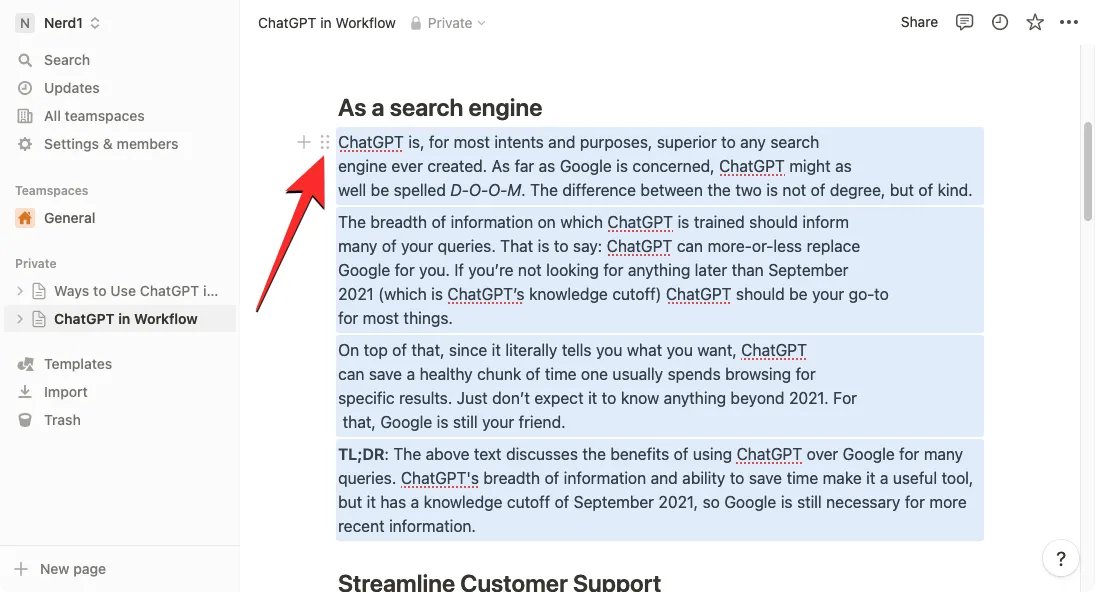
這將在屏幕上打開一個溢出菜單。在這裡,選擇Ask AI。
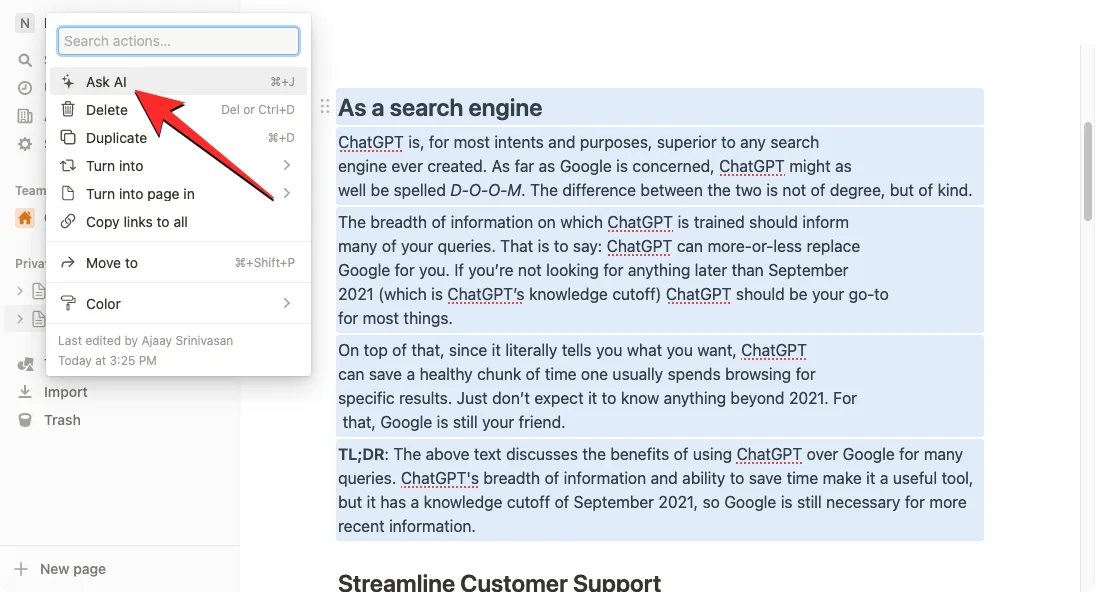
在下一個菜單中,單擊“從選擇生成”下的翻譯。
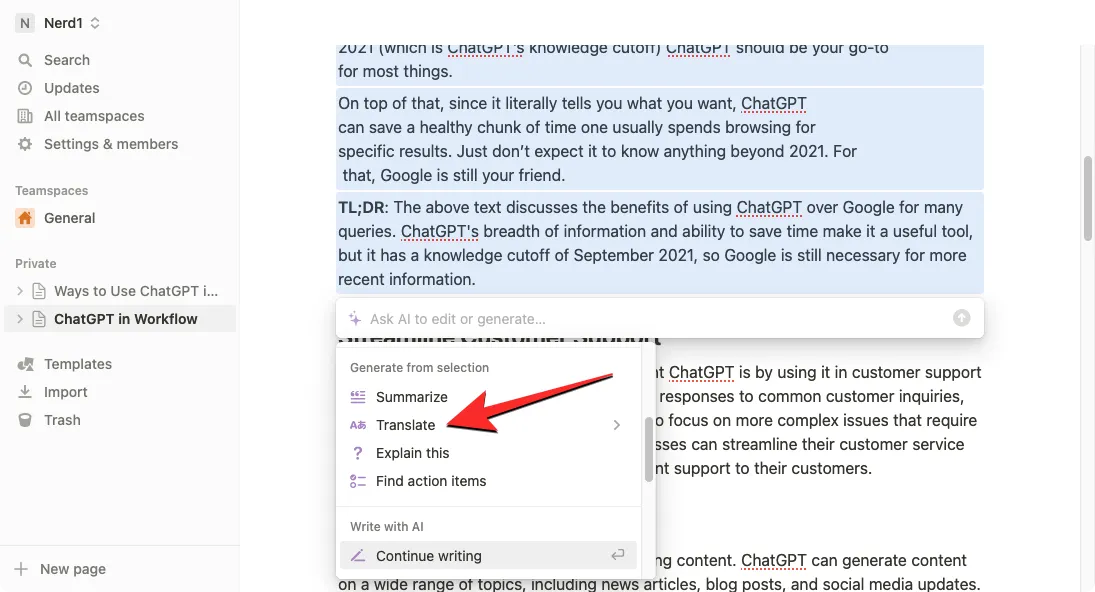
現在,選擇要將現有文本轉換成的語言。
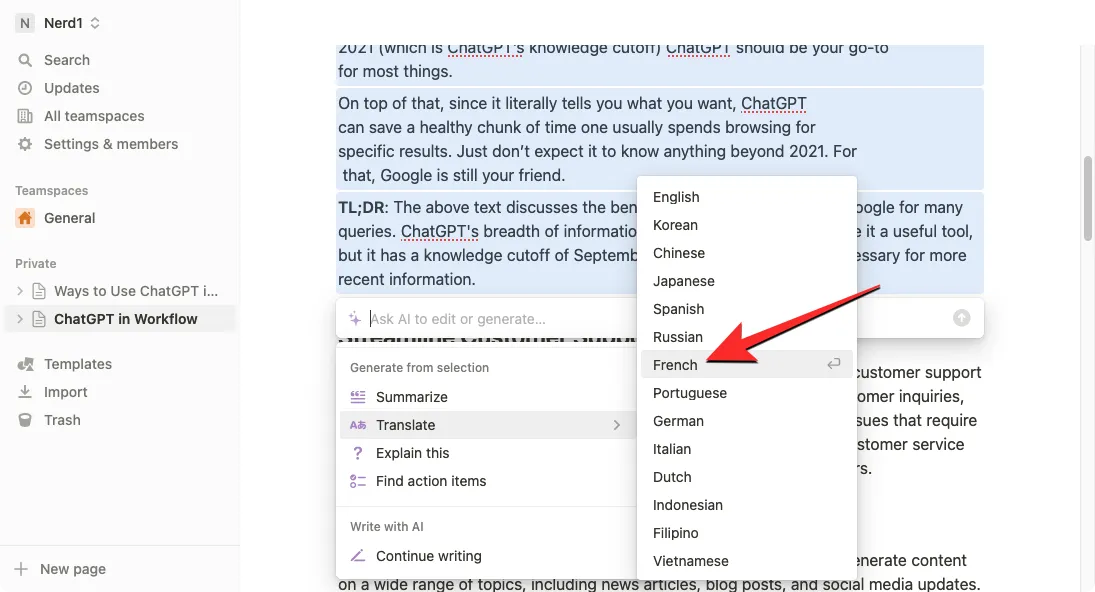
Notion AI 現在將開始以您選擇的語言生成所選內容,並將在下方顯示原始文本的較新版本以及其他選項。您可以單擊“替換選擇”將改進後的文本粘貼到原始文本上,或選擇“在下方插入”以將新生成的內容添加到原始文本下方。
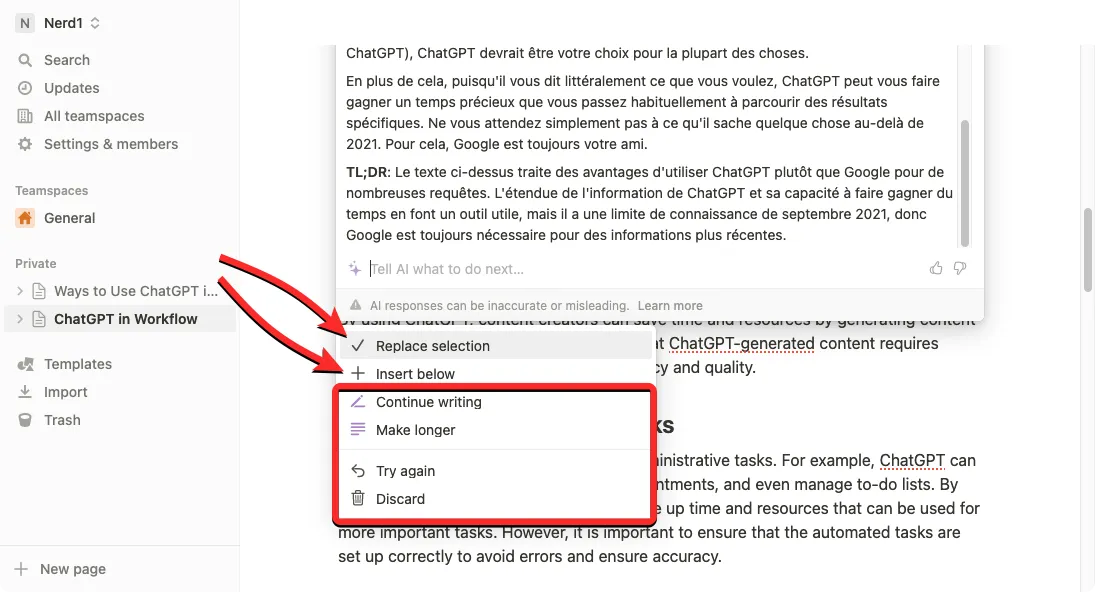
如果您對結果不滿意,您可以選擇其他選項,例如繼續寫作、延長時間、重試和放棄。
這就是您使用 Notion AI 所需了解的全部內容。



發佈留言